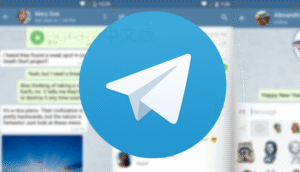排查网络连接和代理设置
别小看网络这个环节,“Telegram无法下载东西?”时,八成都跟这个有关系。就连我自己给朋友远程协助时,第一步都让他换Wi-Fi或者4G试试。Telegram有时候对网络环境极其挑剔,尤其在国内还要依赖代理工具,环节要是出一丁点岔子,下载立马就挂了。
切换网络环境
拔掉再连:
把正在用的Wi-Fi先断开,换成流量试一下,或者是流量不行就找附近稳定点的Wi-Fi。很多人家里网络表面看着无碍,但路由器抽风或者IP设置有问题常常会让Telegram的下载任务卡住。
测试能否上外网:
打开浏览器,随便访问谷歌、YouTube等被墙的站点,确保不仅仅是Telegram,其它需要翻墙的应用也能正常加载。否则说明你的代理链路可能出问题,就得先把网络搞通了。
重启网络路由器和设备:
关掉手机或者PC,重启一遍,并重置一下你的路由器。有时候IP分配或者临时内存出错,导致Telegram无法与服务器建立稳定连接,这种”老土”方法其实超级管用。
检查和刷新代理工具
确认代理运行正常:
打开你的代理应用,看看有没有异常提示,比如节点延迟过高、掉线、流量封顶。有些时候科学上网工具看着连着,其实断线了你都没发觉。更靠谱的做法是去Telegram网页版或者PC端Telegram测一把,能不能正常通信。
更换其他IP节点:
很多时候节点容易被墙,或者速度不达标。按照实际经验,切换到国外人少、延迟低的节点(如新加坡、日本等)往往比美西、香港这些常用节点更稳定。 每切换一次节点都要重新进入Telegram,再点一次下载。
更改Telegram内置代理设置:
进Telegram设置,找到“数据和存储”或“代理”选项,把你现有的代理信息删除一下,然后手动添加新的SOCKS5/MTProto代理。记得代理配置不要复制粘贴错,如果用的是机器人频道分享的代理链接, 选评论区反馈最好的那一条。
释放和修复本地存储空间
你可能想不到,很多“Telegram无法下载东西?”其实本质就是本地设备没存储空间、权限受限、或者缓存太多导致应用崩溃,这在手机端、尤其是Android用户中特别常见。上回我跟朋友聚会拍了一堆照片发Telegram,他就是手机空间告急,直接卡死下载,结果删掉几个大文件马上就流畅了。
清理存储、腾出空间
查清本地空间:
进入“设置—存储”,看看你手机或者电脑还有多少可用空间, 至少留出2G以上余量。空间临界时,文件写入经常失败,所以别小气地只剩几十兆。
清理Telegram和系统缓存:
在Telegram设置里找“数据和存储”,选择清理缓存。Android系统用户还可以进入“应用管理”里单独清除Telegram缓存内容,操作完一般都能出奇迹。
删除或转移多余文件:
定期去文件管理器,把没用的视频、照片、临时文档转移到云盘或者外置SD卡,有条件的直接卸掉日常很少用的大型应用。这会更有效提升整体空间周转率。
重新获取存储读写权限
打开应用权限设置:
到手机的“系统设置—应用管理—Telegram”,检查“存储”“文件访问”等权限状态。如果是灰色关闭的,那App连最基础的读写功能都没法用。
手动授权所有必要权限:
逐项打开存储、媒体、文件管理等权限,部分Android手机还要给后台运行和联网名额。iOS端正常都不影响,除非用的太早的系统版本。
重启App并测试:
权限调好后彻底关闭Telegram,再重新打开。最好重新点一次下载,看看提示是否依然“存储不可用”或者“下载失败”。
更新、卸载与重装Telegram客户端
很多用户“Telegram无法下载东西?”,其实是用了存很久没升级的老版本,说实话,一些老版本和新协议服务器不兼容,这种情况下千万别省那点流量,早点更新最靠谱。我身边有同事还是用着18年安装包,每次维护群里更新包都下不下来,换新版问题立马解决。
更新到最新版本
打开应用商店:
去Google Play(Android)或者App Store(iOS),搜索Telegram,看是否有“更新”按钮。一般只要提示可升级,就别犹豫,官方补丁对下载稳定性有大幅提升。
下载并安装新版客户端:
点击“更新”或“下载”,直接覆盖原版本即可,不用担心数据丢失。安卓用户也可以考虑去Telegram官网下载纯净版APK再覆盖安装。
检查是否修复下载问题:
新版本装好后回到之前卡死的资源,再点下载试试看。一般新客户端针对协议、界面、稳定性都会有优化,尤其对下载功能影响很大。
彻底卸载后重新安装
备份聊天与文件:
实在不行就卸载Telegram前备份重要资料,比如云端同步、导出历史、保存图片文档到本地。这样卸载时不用怕丢东西。
删除干净旧数据:
卸载应用后,安卓用户去“/Android/data/org.telegram.messenger/”目录彻底删掉,多余缓存跟历史包都清空。iOS端直接点卸载即可。
重装并重新登录:
重新去应用市场或官网下载最新版,登录原号码,频道、对话、订阅内容都会自动恢复。这种“破釜沉舟”式重装法适合顽固型故障。
调整应用内部设置与系统兼容
还有时候,不是网络和空间问题,而是Telegram自身一些隐藏设置搞怪,或者和手机/电脑的系统版本冲突。比如有些Android 11以上的定制版系统对后台进程管得特别严,导致Telegram一旦被系统管控了,下载、上传都难。
修改Telegram下载设置
进入数据和存储菜单:
打开Telegram右上角设置,点进“数据和存储”,确保“自动下载媒体”选项已启用,文件、视频、图片下载都被允许。
调整省流/节能模式:
如果手机开启了省流、节能或者后台冻结,Telegram有时会被系统半路“掐断”, 关闭这些限制,别让后台被无端杀进程。
扩大最大文件大小限制:
在数据和存储里把单个文件和自动媒体下载的最大限制调高,比如改为1GB或更大,不然大的文件根本下载不动。
排查与关闭系统安全限制
关闭管家&安全扫描:
国产部分系统内置的“手机管家”、“安全卫士”会干预第三方App的数据交换,最狠的会直接拦截Telegram的文件下载。去系统设置把相关拦截关闭再试。
移除第三方优化插件:
最近很多一键加速类App,会影响后台App联网, 临时停用。亲测有用户装了四五个优化工具,Telegram各种下载涂鸦根本无法下,关了立马恢复正常。
允许Telegram后台自启和联网:
在应用详情里,给Telegram启用后台联网、后台活动权限,并关闭所有自动休眠和省电模式。这样才能保证长时间下载大文件过程不会被系统突然打断。
使用Telegram网页版或PC端再次尝试
有时候换个平台登陆Telegram,下载问题迎刃而解。我的实际经验是,手机端下不了时,切换到笔记本或直接访问网页版,很多问题迎刃而解。
切换至网页版Telegram
打开电脑浏览器:
输入Telegram Web网址,登录你的账号。网页版对下载的限制相对较少,而且抛开了手机系统、代理App影响。
重新定位下载任务:
在网页版里找到原本卡住的文件、图片或视频。一般情况下Web端更稳定,就算文件很大下载也不容易中断。
执行文件下载操作:
点击文件旁边的下载按钮,浏览器会直接弹出保存窗口。如下不来再次尝试切换网络或刷新页面。
使用PC客户端操作
下载并安装官方PC客户端:
去电脑的应用商店或者Telegram(Mac版官方下载)下载安装,亲测独立桌面客户端兼容性很强。
登录并同步消息:
安装好后用手机号扫码登录,同步完历史内容,基本和手机段内容一致。
查找文件重新下载:
用PC端点下载,有些被手机端拦截的任务用电脑下很顺畅。如果还是提示“无法下载”,再倒查防火墙或者网络设备。
Q:Telegram老是掉线导致下载失败,怎么排查?
A:可以先观察你的代理或VPN工具是不是容易断线,节点延时高不高。 用国外机房比较优质的IP,代理类型推荐MTProto或高质量SOCKS5,别用免费公共节点,因为这些经常被封。你也可以测试下其他科学上网App是否同时也经常掉线,如果不是单独Telegram掉线问题,优先考虑切换网络环境或重启路由器。亲测有些小众机场或者企业VPN服务,晚上高峰时段特别容易卡,可以避开高峰时间段使用。如果是手机容易休眠后台导致下载中断, 允许Telegram以及你的翻墙工具后台运行和联网,部分国产品牌需要手动设置。
Q:Telegram下载东西提示“存储不可用”怎么处理?
A:这个问题很常见,尤其是Android用户。你需要首先检查手机剩余空间,通常 至少预留2GB以上。然后去“系统设置-应用管理-Telegram”,确定“存储”和“文件管理”等权限全部开启。部分Android定制版系统还需要再“特别权限”栏目补开文件读写功能。权限都完全开启后,重启App再下载看看。如果还是不行,可以尝试清理Telegram应用的缓存,或者彻底卸载重装。iOS端用户这种问题较少见,但如果出现,通常是因为低电量或者系统升级不兼容,可适当升级系统版本。
Q:Telegram电脑版下东西更快吗,具体要注意什么?
A:很多朋友发现电脑版Telegram下大文件确实比手机快,主要是桌面端受系统环境和带宽限制较少,你可以用电脑宽带或者外部代理工具加持,带宽往往比手机更高。 用最新版的Telegram PC客户端,代理设置可直接复制手机端。下载时优先用直连模式,PC端下载目录和权限相对自由,不太容易中断。如果遇到安全防火墙提示或者杀毒软件拦截,要记得提前将Telegram添加白名单。亲测有些公共Wi-Fi容易对App限速,此时用4G手机热点+PC端反而更稳定。 电脑版下载兼容性和速度经常优于移动端,可以优先选用。